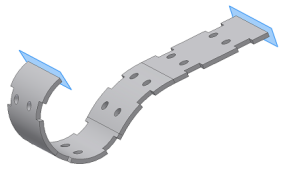Verwenden Sie bei der Bearbeitung eines gefalteten Blechmodells ohne ebene Flächen und mit mindestens einem gerollten Element im abgewickelten Zustand den Befehl Zurückfalten, um eine oder mehrere Blechrollen relativ zu der an den Enden des gerollten Materials angezeigten temporären Ebene zurückzufalten. Durch den Befehl Zurückfalten wird ein Zurückfaltungselement zum Blechbauteil-Browser hinzugefügt, und Sie können weitere Elemente zu dem gefalteten Modell hinzufügen. Ein Zurückfaltungselement kann nur zu Blechmodellen hinzugefügt werden, die im abgewickelten Zustand ein Abwicklungselement enthalten.
Anmerkung: Die Option zum Zurückfalten nicht einbezogener Skizzen, die auf abgewickelten gerollten Elementen erstellt wurden, wird nicht unterstützt.
| Kontextmenüoption Element zurückfalten: |
|---|
|
|
- Klicken Sie im Browser mit der rechten Maustaste auf das Abwicklungselement, das Sie neu aufrollen möchten.
- Wählen Sie Element zurückfalten aus.
Das ausgewählte Abwicklungselement wird automatisch neu aufgerollt (unter Verwendung der ursprünglich ausgewählten stationären Referenz), und das neue Zurückfaltungselement wird direkt oberhalb der Markierung Bauteilende angezeigt.
|
| Automatische Auswahloptionen: |
|---|
|
|
- Klicken Sie in der Multifunktionsleiste auf
Registerkarte Blech
 Gruppe Ändern
Gruppe Ändern
 Zurückfalten
.
Zurückfalten
.
- Klicken Sie im Browser auf das Abwicklungselement, das Sie neu aufrollen möchten. Die ursprünglich ausgewählte stationäre Referenz und die Rollen werden automatisch für die Zurückfaltung ausgewählt.
- Klicken Sie optional auf weitere einzelne Biegungen oder Rollen, die Sie zurückfalten möchten. Anmerkung: Biegungen (oder Rollen), die hinzugefügt wurden, während die Markierung Bauteilende über das ausgewählte Abwicklungselement gerollt wurde, werden nicht automatisch ausgewählt.
- Klicken Sie auf OK.
|
| Allgemein: |
|---|
|
|
- Klicken Sie in der Multifunktionsleiste auf
Registerkarte Blech
 Gruppe Ändern
Gruppe Ändern
 Zurückfalten
.
Zurückfalten
.
- Klicken Sie auf eine der an den Enden angezeigten temporären Ebenen, die als Zurückfaltungsreferenz verwendet werden soll.
- Klicken Sie auf einzelne hervorgehobene Rollen, die zurückgefaltet werden sollen. Verwenden Sie optional Alle Biegungen hinzufügen, um die gesamte hervorgehobene Geometrie auszuwählen.
- Zeigen Sie eine Vorschau des zurückgefalteten Zustands an, und fügen Sie Rollen hinzu bzw. entfernen Sie diese, um das gewünschte gefaltete Ergebnis zu erhalten.
- Klicken Sie auf OK.
|